Panasonic TX-58DXR800 e help [ro]

TX-58DXR800
e
Română
AJUTOR
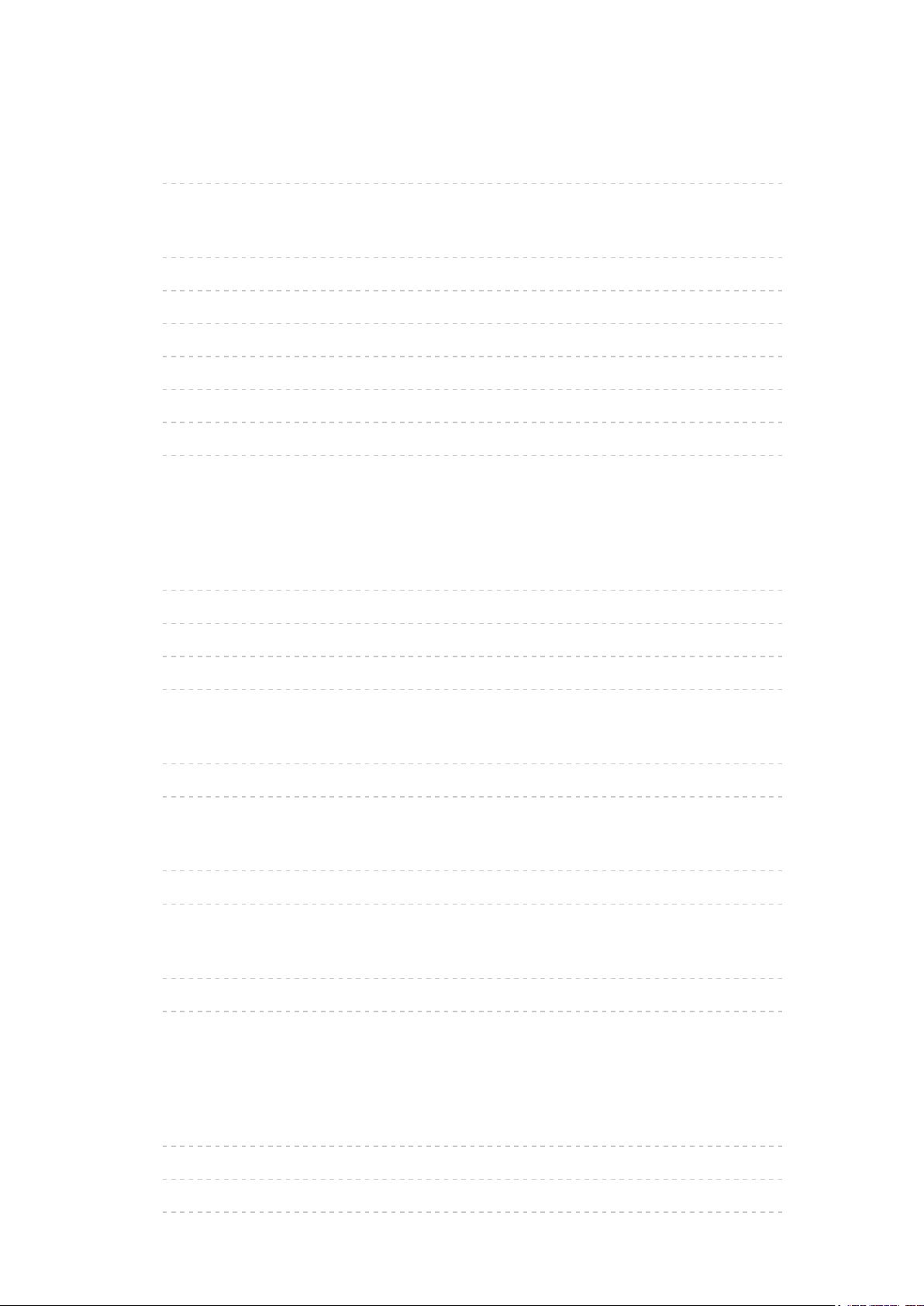
A se citi înainte
eAJUTOR
• Modul de utilizare 13
Funcţii
• Rezoluţie 4K 14
• Ecran de pornire 15
• Info Frame 16
• Controler cu suport tactil 17
• DVB prin IP 18
• Tuner dual 19
• Easy Mirroring 20
Ecran de pornire
Ecran de pornire
• Informaţii 21
• Modul de utilizare 23
• Atașați la ecranul principal 24
• Meniu opţiuni 25
Live TV
• Modul de utilizare 26
• Meniu opţiuni 27
Aplicaţii
• Modul de utilizare 28
• Meniu opţiuni 29
Dispozitive
• Modul de utilizare 30
• Meniu opţiuni 31
Vizionare
De bază
• Conexiune prin satelit 32
• Conexiune de bază 35
• Selectarea canalului 37
- 2 -
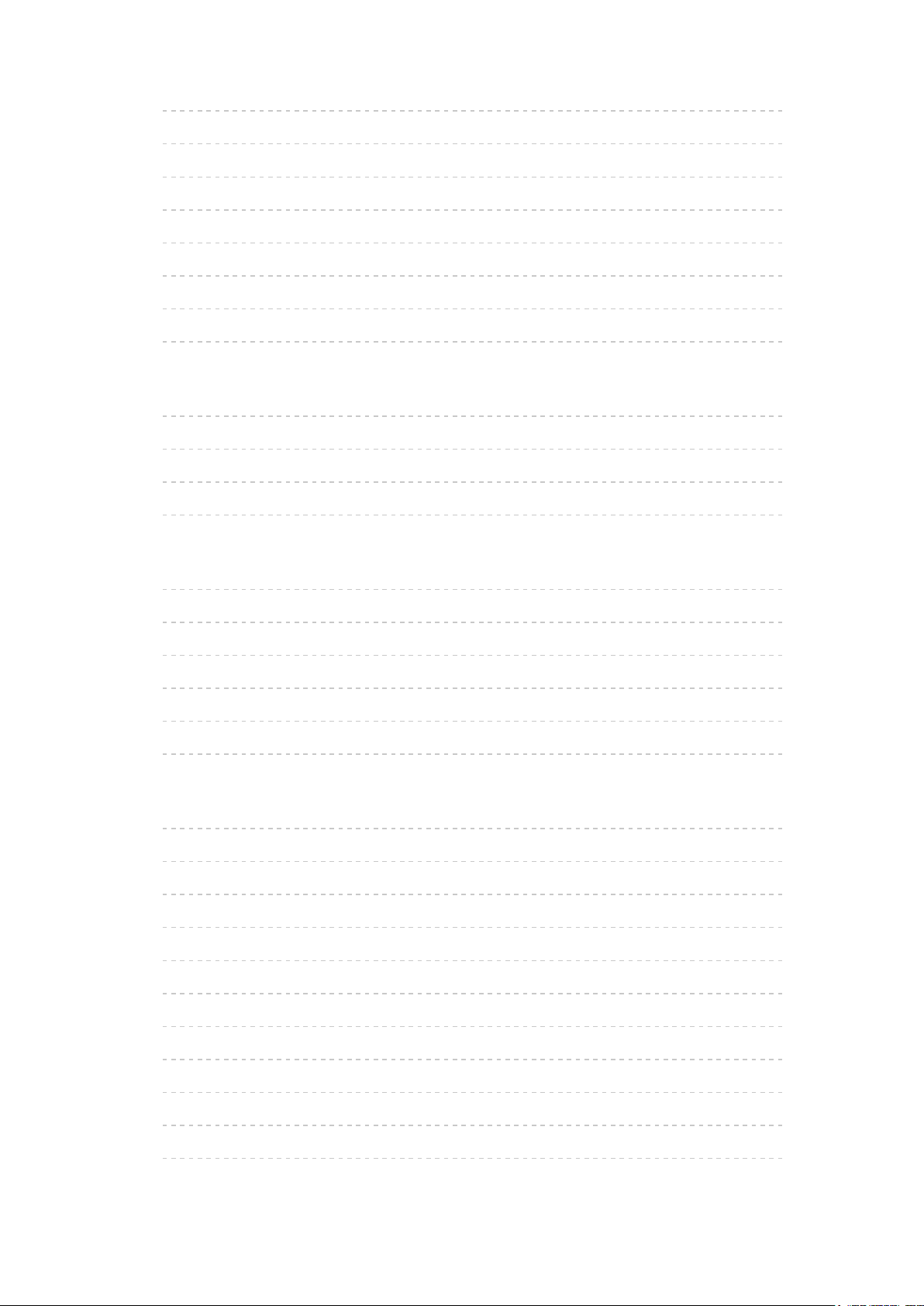
• Banner informativ 39
• Opţiuni AV 42
• Subtitrare 45
• Ultima vizualizare 46
• Timp deconectare 47
• Funcţii de economisire a energiei 48
• Reglarea orei 51
• Limbă 52
Rezoluţie 4K
• Echipament compatibil 4K 53
• Setare HDCP 54
• Setare automată HDMI 55
• Format 4K valid 56
Echipamente externe
• Conexiune externă 57
• Urmărirea intrării externe 61
• Operarea cu telecomanda televizorului 63
• Funcţii HDMI 65
• Setare HDMI HDR 67
• Semnale de intrare valide 68
Pentru cea mai bună imagine
• Mod de vizionare 69
• Senzor lumină ambientală 71
• Aspect 72
• Semnal de control al aspectului 73
• Setări de bază 75
• Setări de reducere a zgomotului 78
• Setări avansate 79
• Setări de opţiuni 83
• Setări ecran 86
• Blocare setări 88
• Copiere ajustare 89
- 3 -
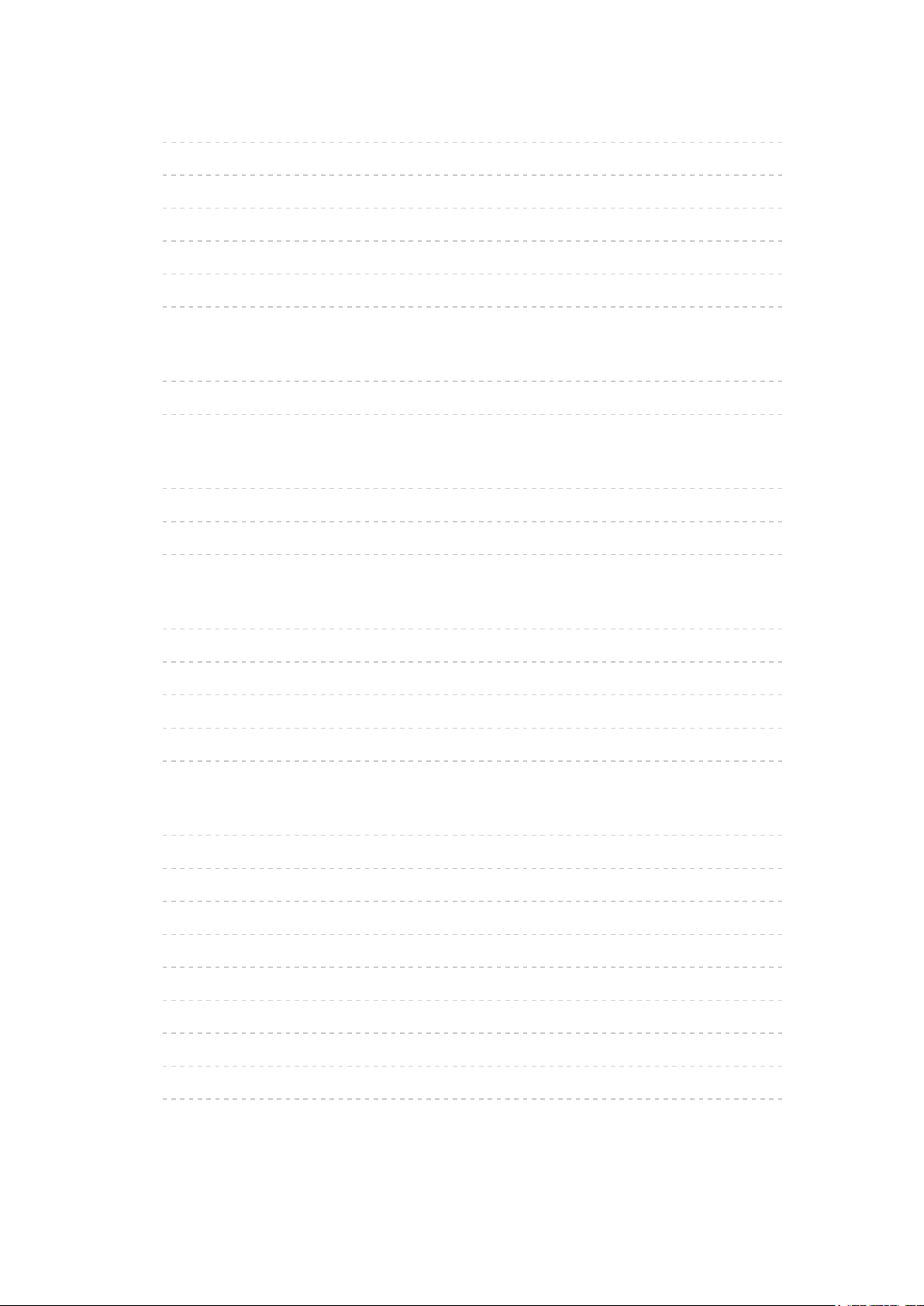
Pentru sunete optime
• Mod Sunet 90
• Setări de bază 91
• Setări de volum 93
• Îndrumări vocale 95
• Descriere audio 97
• Setări avansate 98
Ghid TV
• Utilizarea ghidului TV 101
• Programare temporizator 103
Teletext
• Vizualizare Teletext 104
• Modul Teletext 106
• Setare caractere teletext 107
3D
• Observaţie 108
• Vizualizarea imaginilor 3D 109
• Selectare Mod 3D 111
• Setări 3D 112
• Format imagine sursă 114
Acordarea şi editarea canalelor
• Meniul Setare 115
• Editare favorite 116
• Listă canale 118
• Setare automată 121
• Acord manual 125
• Actualizare listă canale 128
• Stare semnal 129
• Alte setări 130
• Sateliţi selectabili 131
- 4 -

Înregistrarea
Configurarea HDD USB
• Pregătiri 132
• Setări pentru HDD USB 134
Înregistrarea programului curent
• Înreg. cu o sing.atingere 136
• REW LIVE TV 137
Programare temporizator
• Setarea programării temporizatorului 139
• Editarea programării temporizatorului 141
• Observaţie 142
Informaţii tehnice
• USB HDD 143
Media Player
Utilizarea Media Player
• Informaţii 144
• Selectarea dispozitivului/modului 146
• Dispozitiv de reţea 148
• Partajarea fişierelor 149
Mod Foto
• Selectarea fişierului 150
• Vizualizarea fotografiilor 151
• Sortarea fotografiilor 152
• Utilizarea diaporamei 153
Mod Video
• Selectarea fişierului 155
• Vizionarea clipurilor video 156
• Configurare video 158
• Setări audio de ieşire 160
Mod Muzică
• Selectarea fişierului 161
- 5 -
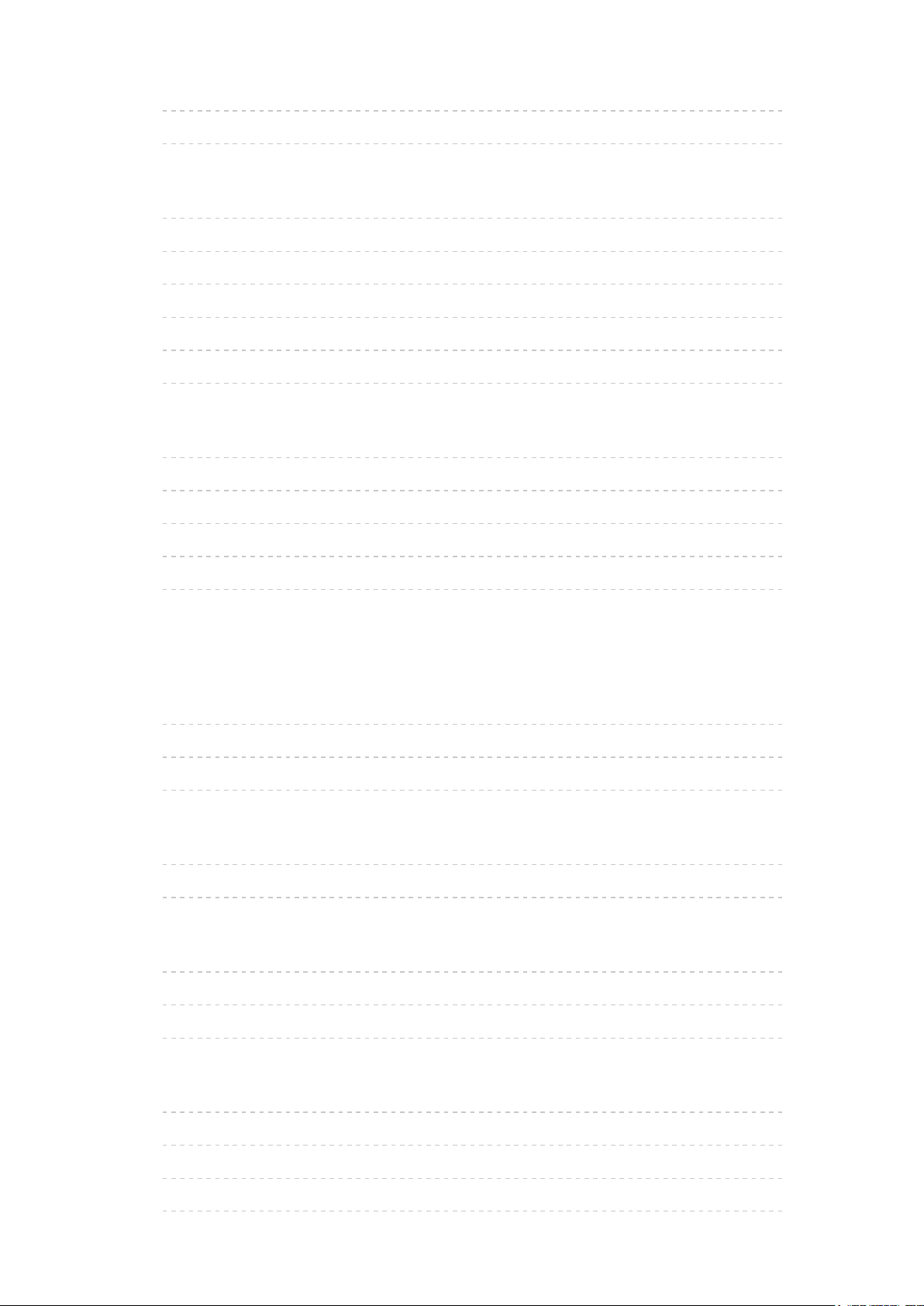
• Redarea muzicii 162
• Setare muzică 163
Mod TV înregistrat
• Selectarea conţinutului 164
• Vizionarea programelor TV înregistrate 165
• Gruparea conţinutului 167
• Ştergerea conţinutului 168
• Listă capitole 169
• Setări audio de ieşire 170
Informaţii tehnice
• Măsuri de precauţie la manipularea dispozitivului 171
• Dispozitive USB 172
• Format foto 173
• Format video 174
• Format muzică 177
Reţea
Conţinut Internet
• Informaţii 178
• Selectarea conţinutului Internet 179
• Observaţie 180
DLNA
• Flux continuu intern 181
• Folosirea funcţiilor DLNA 184
Conexiuni de reţea
• Conexiune la Internet 185
• Conexiune DLNA 186
• Observaţie 188
Setări de reţea
• Conexiune de reţea 189
• Manual - Wireless 191
• Manual - Cu cablu 194
• Manual - Punct acces wireless 196
- 6 -
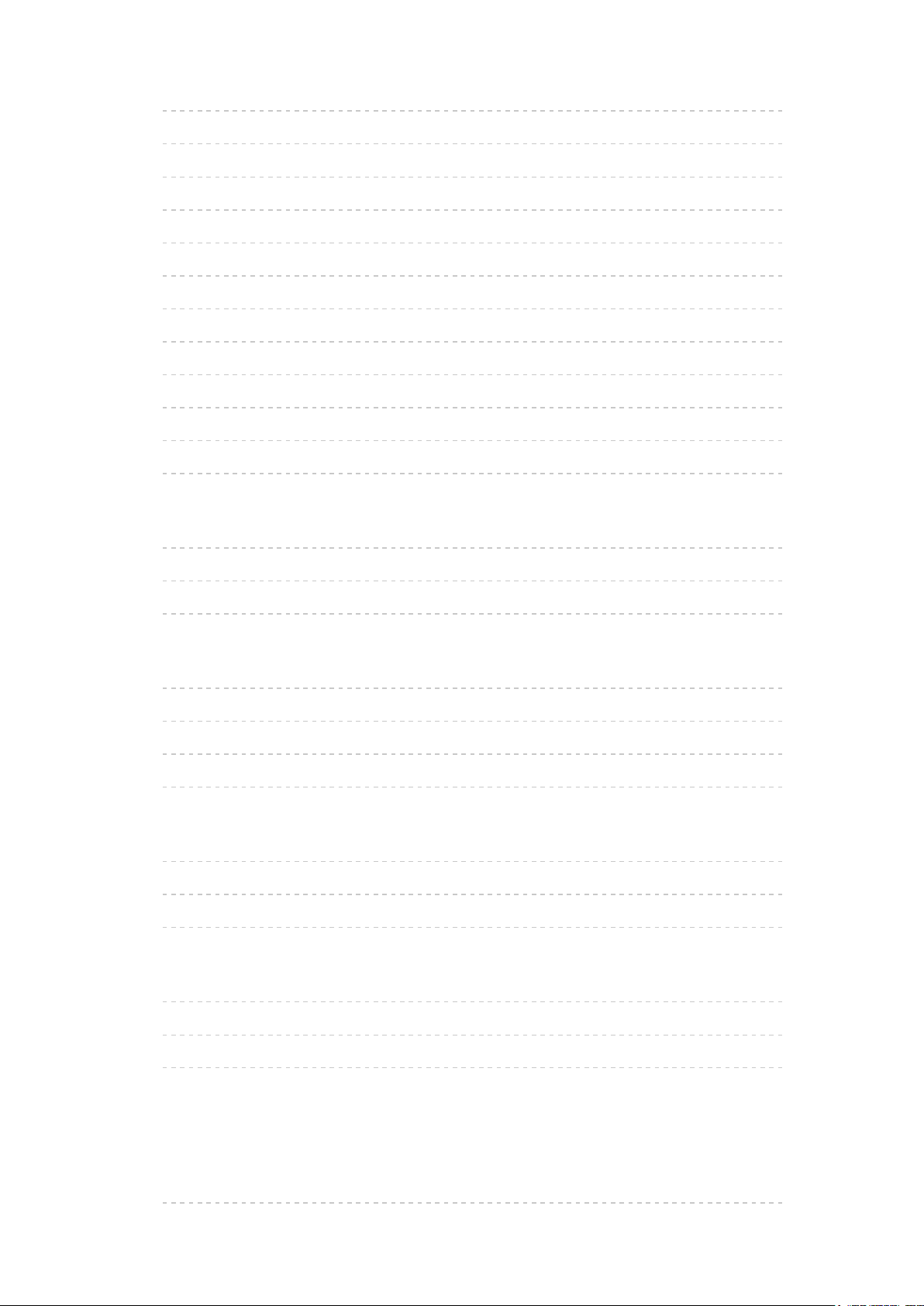
• Stare reţea 198
• Setări “My Home Cloud” 199
• Denumire VIERA 200
• Setări aplicaţie “TV Remote” 201
• Setări legătură de reţea 203
• Setări server DVB-via-IP 205
• Setări partajare fişiere 206
• Setări „Mirroring” 207
• Setări Control4 208
• Setări Do Not Track 209
• Actualizare program 210
• Mesaj software nou 211
Fotografii
• Selectarea fişierului 212
• Vizualizarea fotografiilor 213
• Utilizarea diaporamei 214
Videoclipuri
• Selectarea fişierului 215
• Vizionarea clipurilor video 216
• Configurare video 218
• Setări audio de ieşire 220
Muzică
• Selectarea fişierului 221
• Redarea muzicii 222
• Setare muzică 223
Informaţii tehnice
• Format foto 224
• Format video 225
• Format muzică 228
Funcţii
Info Frame
• Informaţii 229
- 7 -
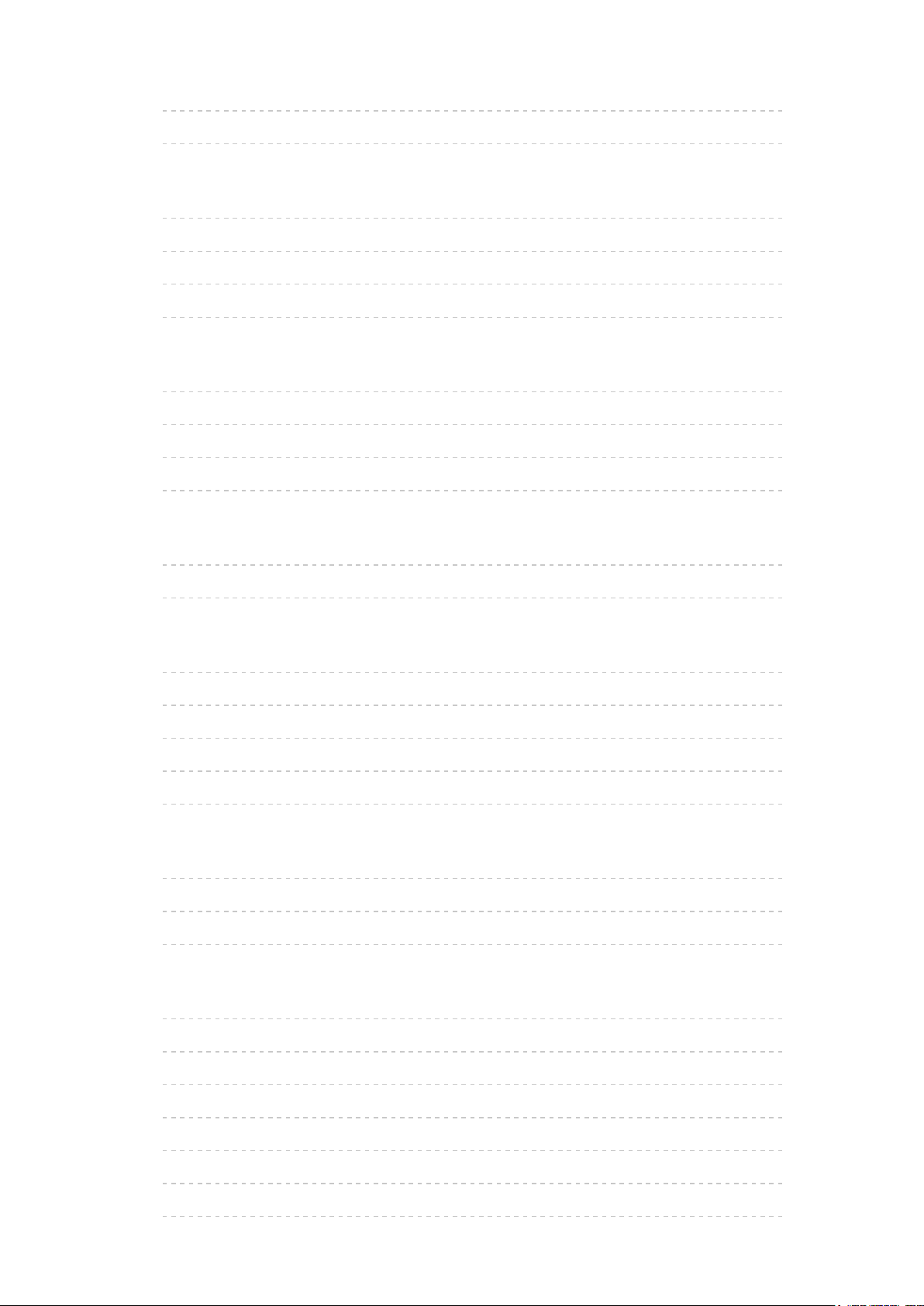
• Modul de utilizare 230
• Setări 231
Control vocal
• Informaţii 232
• Modul de utilizare 233
• Setări 234
• Observaţie 235
Controler cu suport tactil
• Informaţii 236
• Asocierea 237
• Identificarea comenzilor 238
• Setări 240
Aplicaţia Replicare
• Modul de utilizare 241
• Setări „Mirroring” 242
DVB prin IP
• Conexiune server DVB via IP 243
• Setări server DVB-via-IP 245
• Conexiune client DVB via IP 246
• Selecţie server DVB-via-IP 248
• Observaţie 250
Ferestre multiple
• Informaţii 251
• Modul de utilizare 252
• Observaţie 255
VIERA Link „HDAVI Control™”
• Sumarul funcţiei VIERA Link 256
• Pregătiri 261
• Redare uşoară 262
• Link activat 263
• Link dezactivat 264
• Standby economic 265
• Standby Intelligent Auto 266
- 8 -
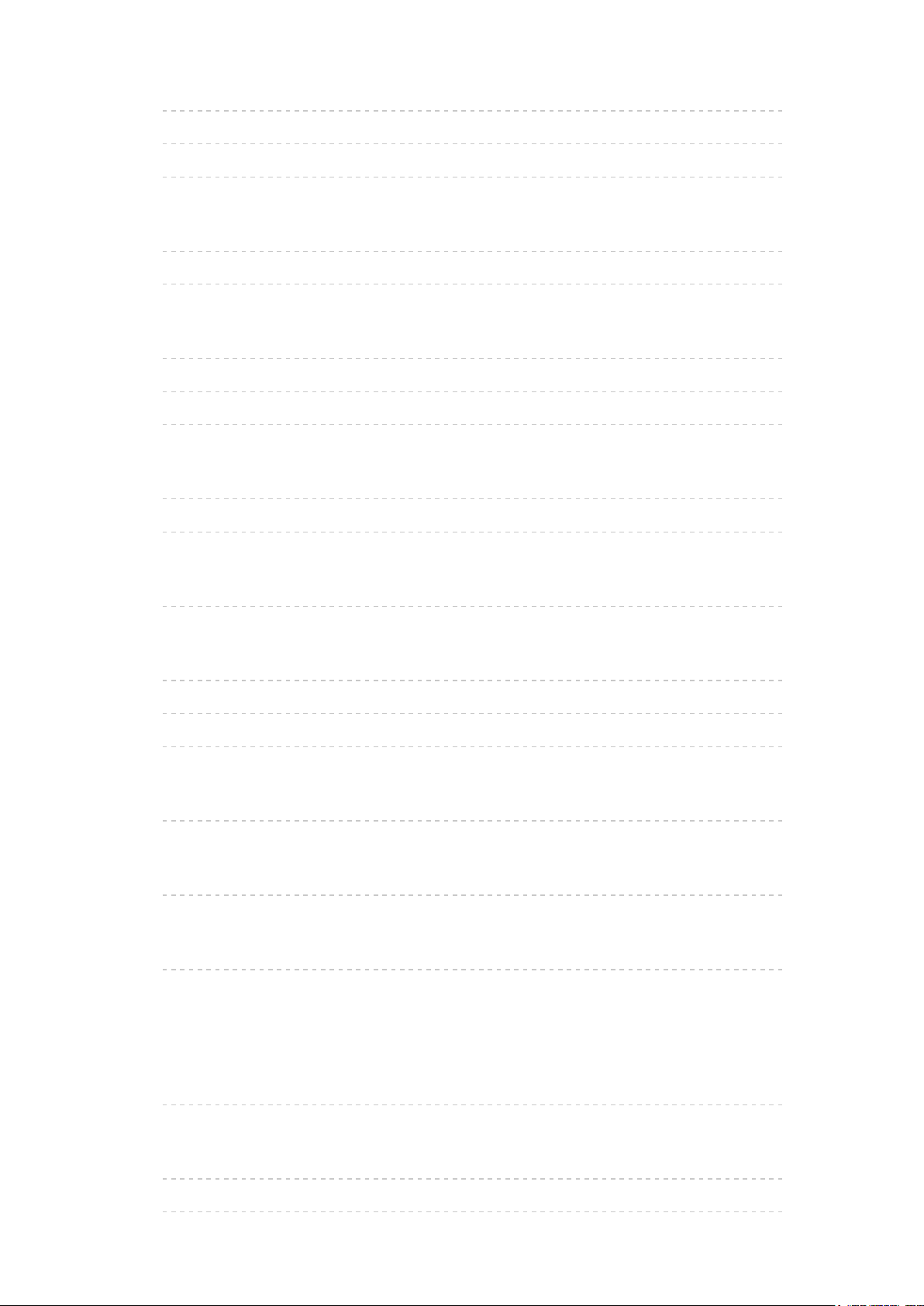
• Control VIERA Link 267
• Selectare difuzor 269
• Observaţie 270
Blocare copii
• Utilizarea funcţiei Blocare copii 271
• Număr PIN 272
Aplicaţia Data Service
• Utilizarea aplicaţiei Servicii de date 273
• Cookie 274
• Observaţie 275
Interfaţă obişnuită
• Atenţie 276
• Utilizarea interfeţei comune 277
Condiţii presetate
• Condiţii presetate 278
Actualizarea softului televizorului
• Informaţii 279
• Actualizare automată 280
• Actualizare manuală 281
Setarea caracterelor
• Utilizând butoanele numerice 282
Dispozitive Bluetooth
• Configurare Bluetooth 283
Tastatură
• Tastatură 284
Setări
Meniul Setare
• Modul de utilizare 285
Imagine
• Mod de vizionare 287
• Setări de bază 288
- 9 -
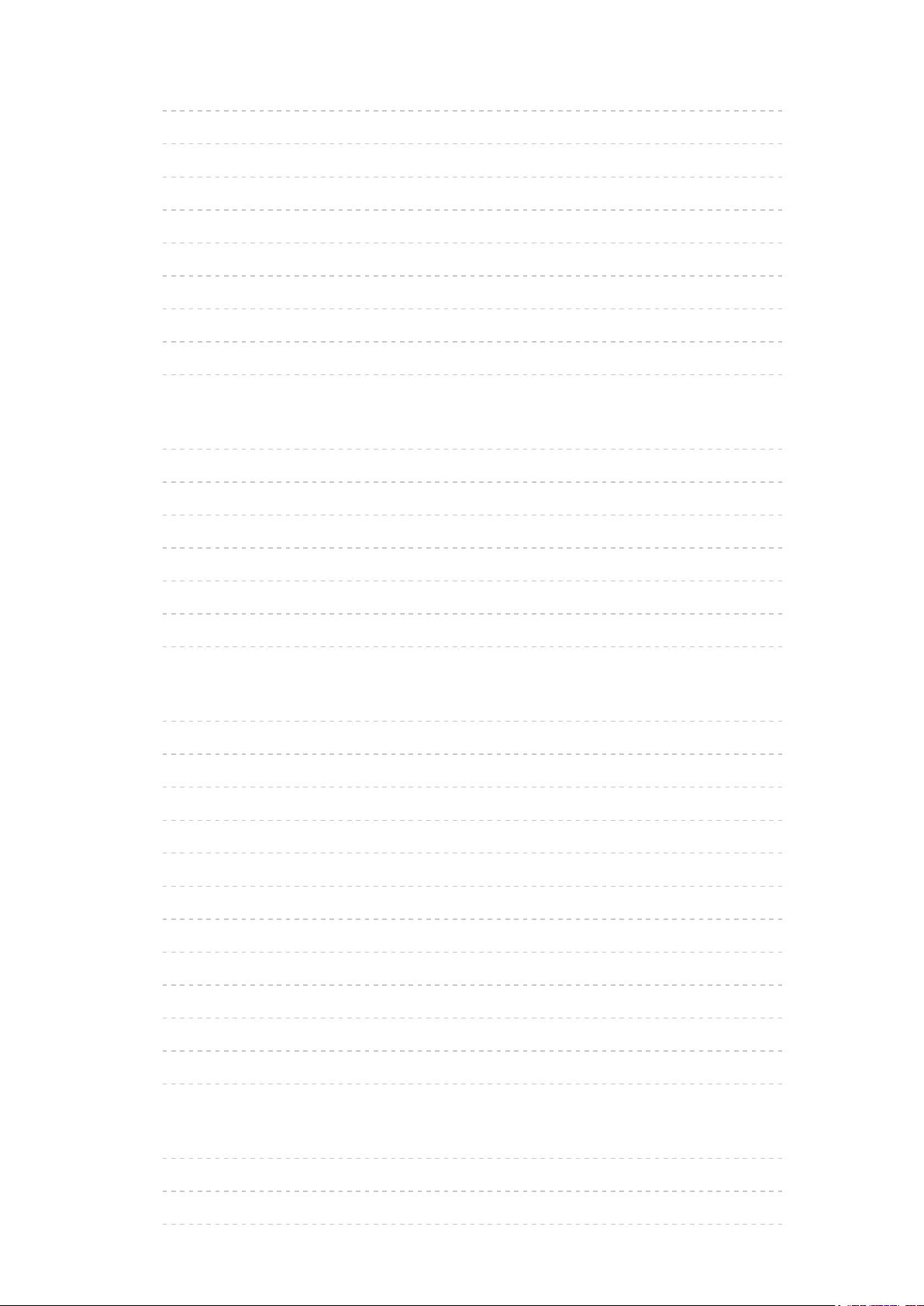
• Senzor lumină ambientală 291
• Setări de reducere a zgomotului 292
• Setări avansate 293
• Setări de opţiuni 294
• Setări ecran 297
• Setări 3D 298
• Blocare setări 299
• Copiere ajustare 300
• Resetare la iniţial 301
Sunet
• Mod sunet 302
• Setări de bază 303
• Setări de volum 304
• Îndrumări vocale 305
• Descriere audio 306
• Setări avansate 307
• Resetare la iniţial 309
Reţea
• Conexiune de reţea 310
• Stare reţea 311
• Setări “My Home Cloud” 312
• Denumire VIERA 313
• Setări aplicaţie “TV Remote” 314
• Setări legătură de reţea 315
• Setări server DVB-via-IP 316
• Setări partajare fişiere 317
• Setări „Mirroring” 318
• Setări Control4 319
• Setări Do Not Track 320
• Alte setări 321
Temporiz.
• Timp deconectare 322
• Programare temporizator 323
• Fus orar 324
- 10 -
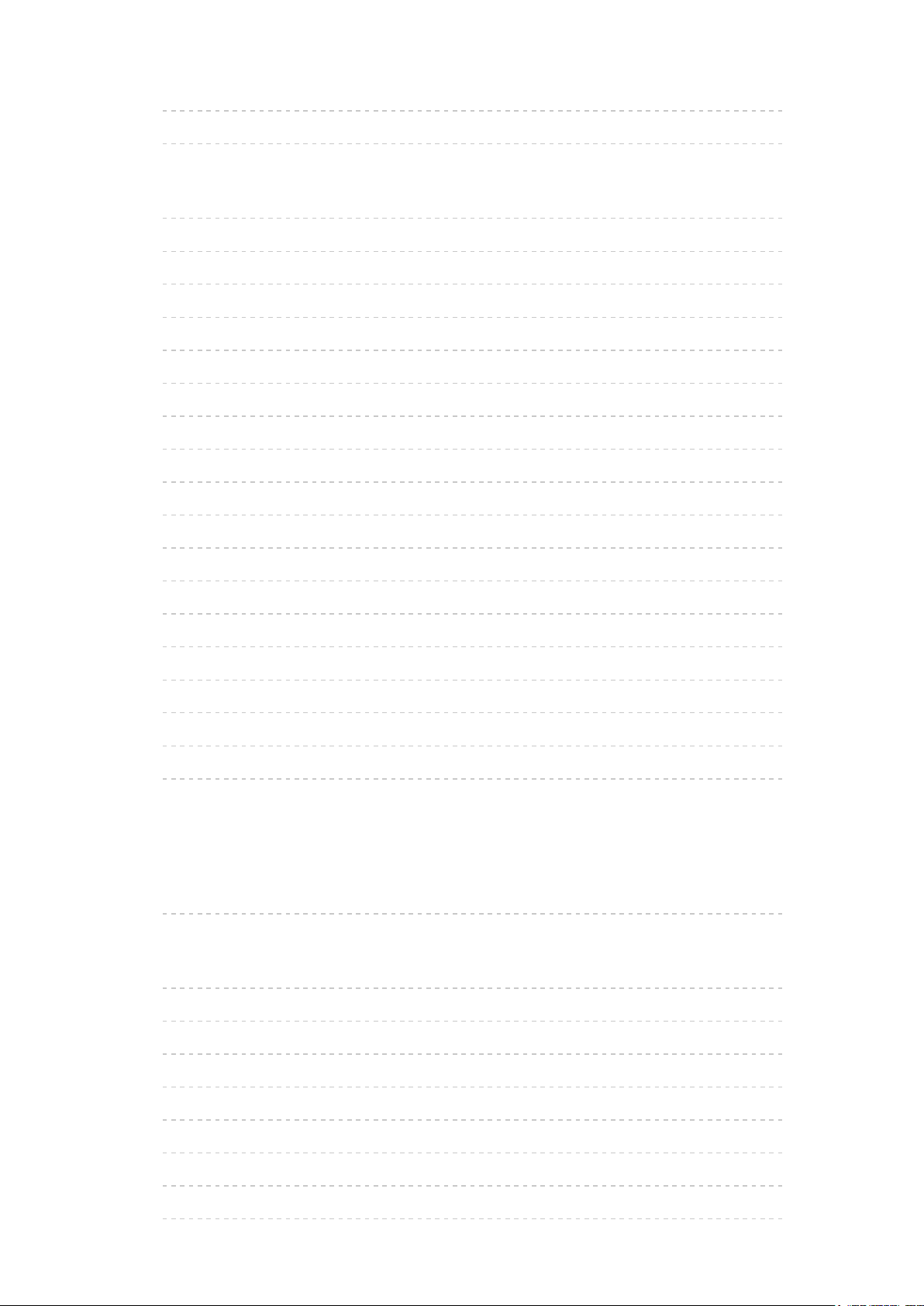
• Standby automat 325
• Oprire în absenţa semnalului 326
Setare
• Navigare Eco 327
• Setări control vocal 328
• Setare dispozitiv USB 329
• Configurare înregistrare 330
• Control. sup. tactil VIERA 331
• Configurare Bluetooth 332
• Blocare copii 333
• Meniu acord 334
• Limbă 336
• Setări afişaj 337
• Setare HDCP 339
• Setare automată HDMI 340
• Setare HDMI HDR 341
• Interfaţă obişnuită 342
• Setări VIERA Link 343
• Aplicaţia Data Service 344
• Meniu sistem 345
• Alte setări 346
Asistenţă
Meniul Ajutor
• Utilizarea meniului Ajutor 347
Întrebări frecvente
• Imagine 348
• TV digital 350
• Televizor analogic 352
• Sunet 353
• 3D 354
• HDMI 355
• Reţea 356
• Altele 358
- 11 -
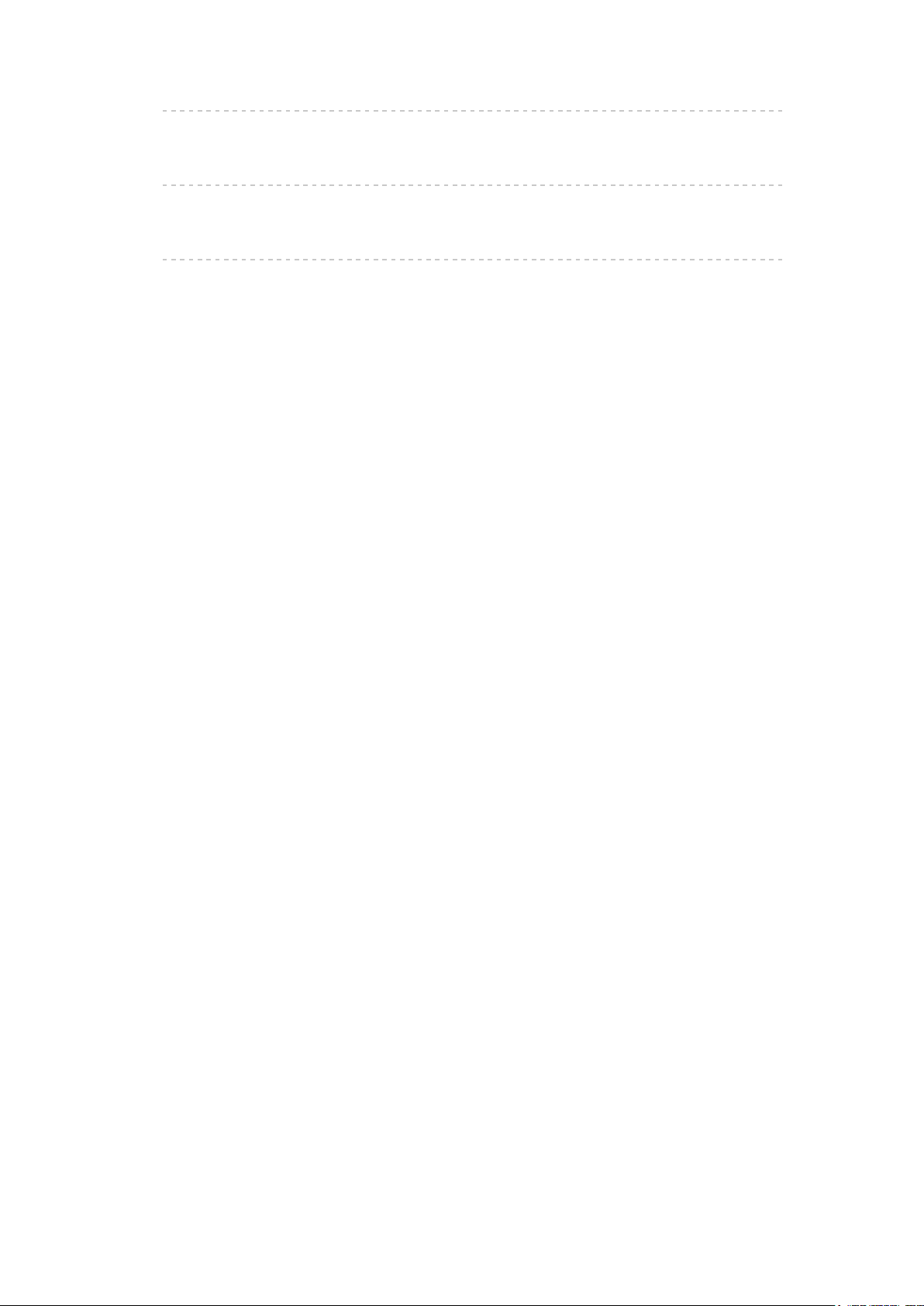
• Informații detaliate 360
Întreţinere
• Îngrijirea şi curăţarea 361
Licenţă
• Licenţă 363
- 12 -
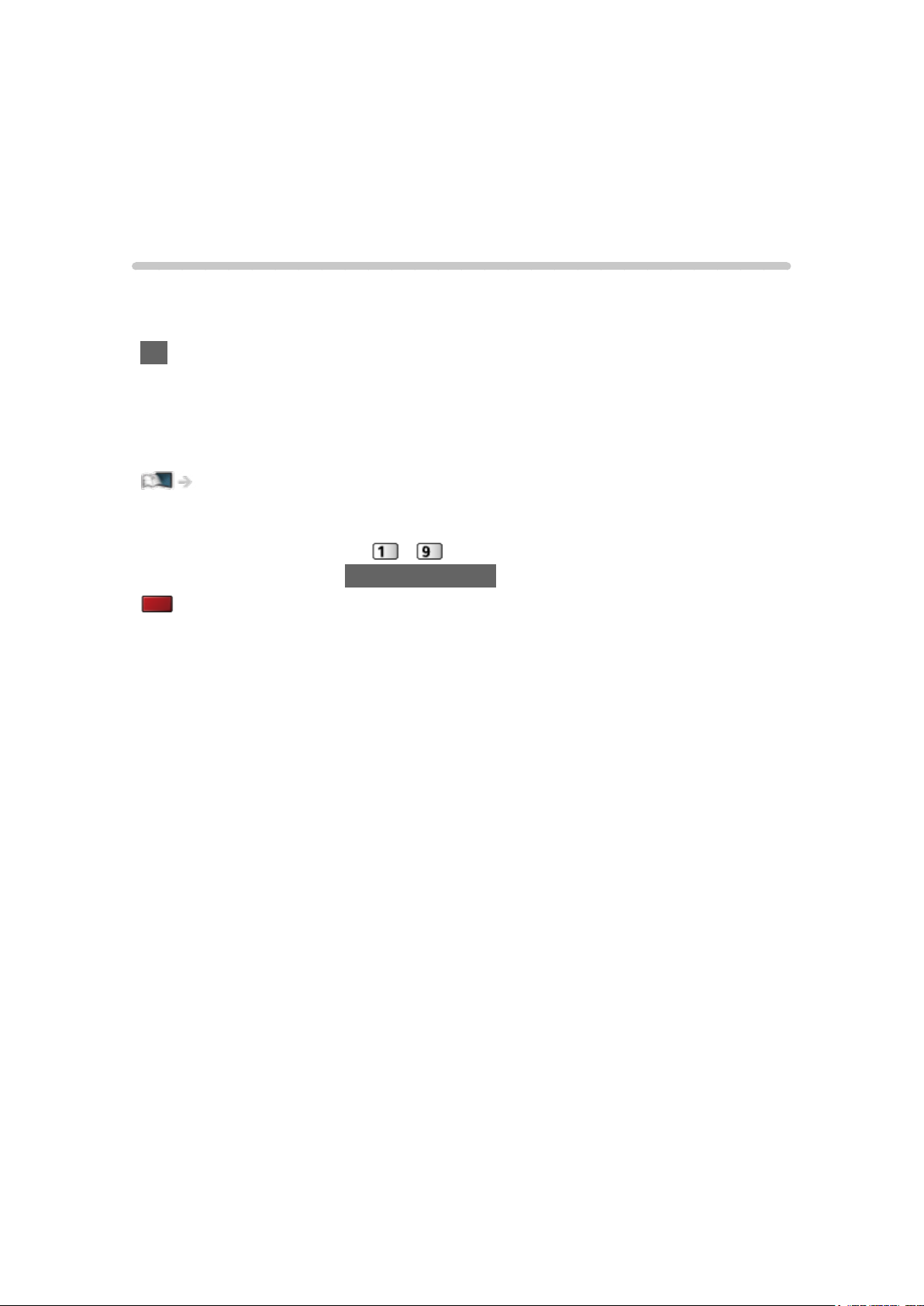
A se citi înainte
eAJUTOR
Modul de utilizare
■ Semnificaţia simbolurilor
OK :
Literele incluse între paranteze indică butoane ale telecomenzii.
Meniu :
Literele prezentate cu azuriu indică elementele pentru afişajele pe ecran.
:
Pentru referinţe, consultaţi eAJUTOR
La afişarea pictogramei (
detaliate apăsând pe Butoane numerice.
(Roşu) :
Afişează meniul aferent descrierii (numai pentru unele descrieri)
= Observaţie =
●
Designul şi caracteristicile pot fi modificate fără aviz prealabil.
●
Imaginile prezentate în eAJUTOR au doar scop ilustrativ.
- ), puteţi trece la pagina cu descrierile
- 13 -

Funcţii
Rezoluţie 4K
Puteţi viziona conţinut în format 4K, care dispune de o rezoluţie orizontală şi
verticală duble faţă de semnalul 1080p.
Vizionare > Rezoluţie 4K > Echipament compatibil 4K
- 14 -

Ecran de pornire
„Ecran de pornire” reprezintă o poartă de acces către programele TV,
aplicaţiile şi dispozitivele conectate.
Aceasta vă oferă o modalitate uşoară de acces la toate funcţiile.
Ecran de pornire > Ecran de pornire > Informaţii
- 15 -
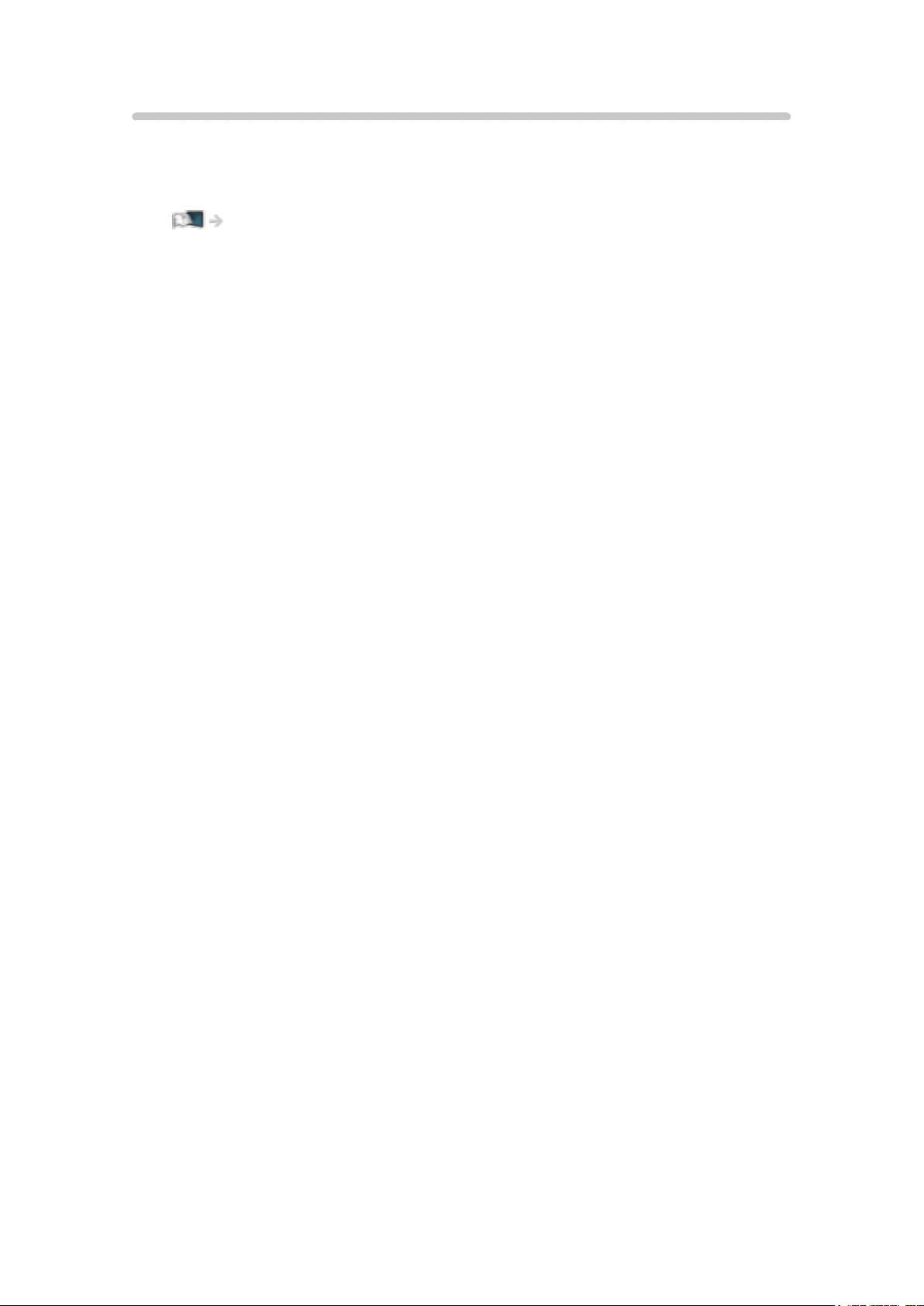
Info Frame
Info Frame este o funcţie convenabilă care vă oferă informaţii relevante
privind programul pe care îl urmăriţi, recomandări etc. Este afişată pe
marginea ecranului atunci când aveţi nevoie de ea.
Funcţii > Info Frame > Informaţii
- 16 -
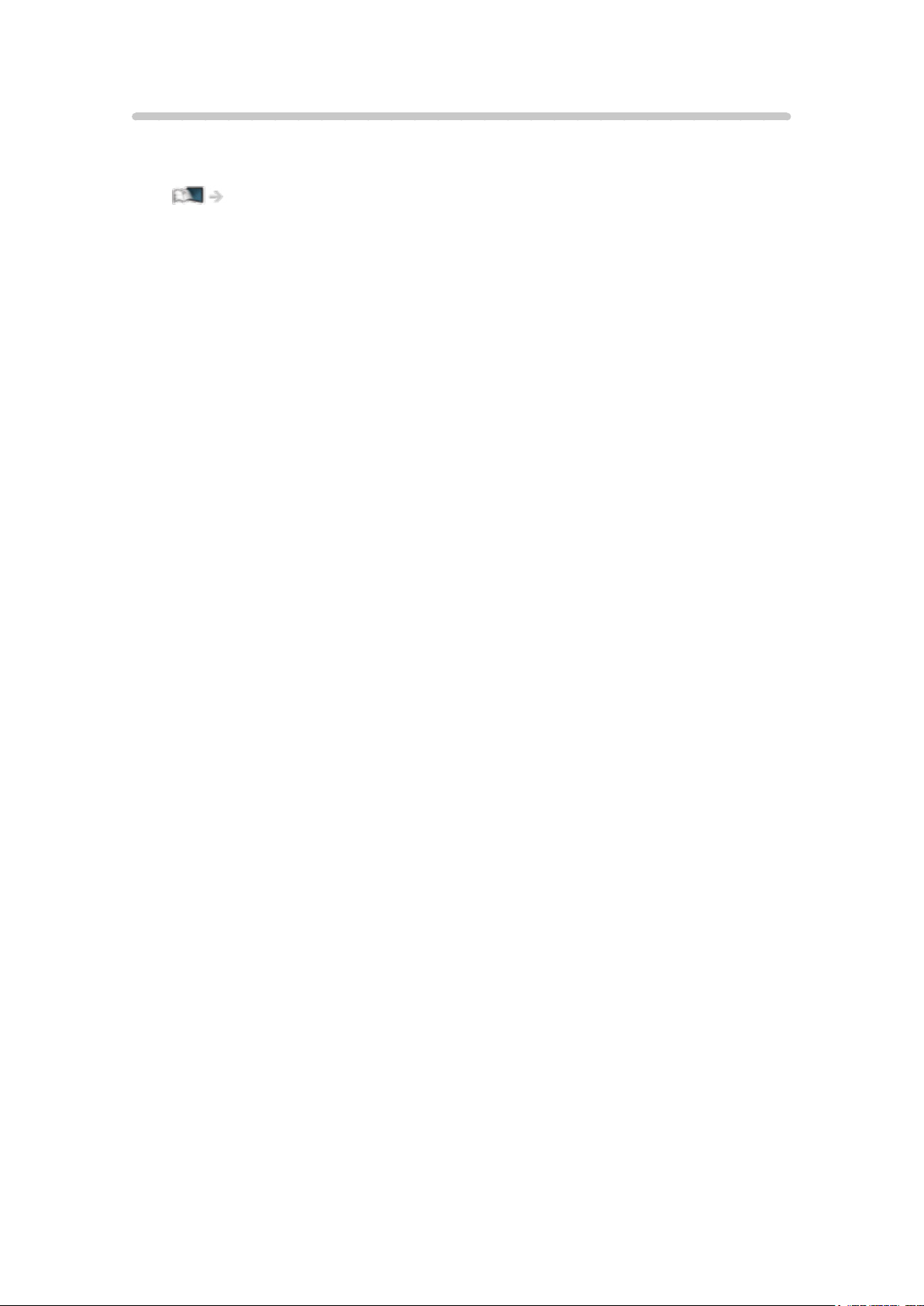
Controler cu suport tactil
Controlerul de suport tactil este proiectat pentru o operare convenabilă și
intuitivă al aplicațiilor și al conținutului de internet.
Funcţii > Controler cu suport tactil > Informaţii
- 17 -
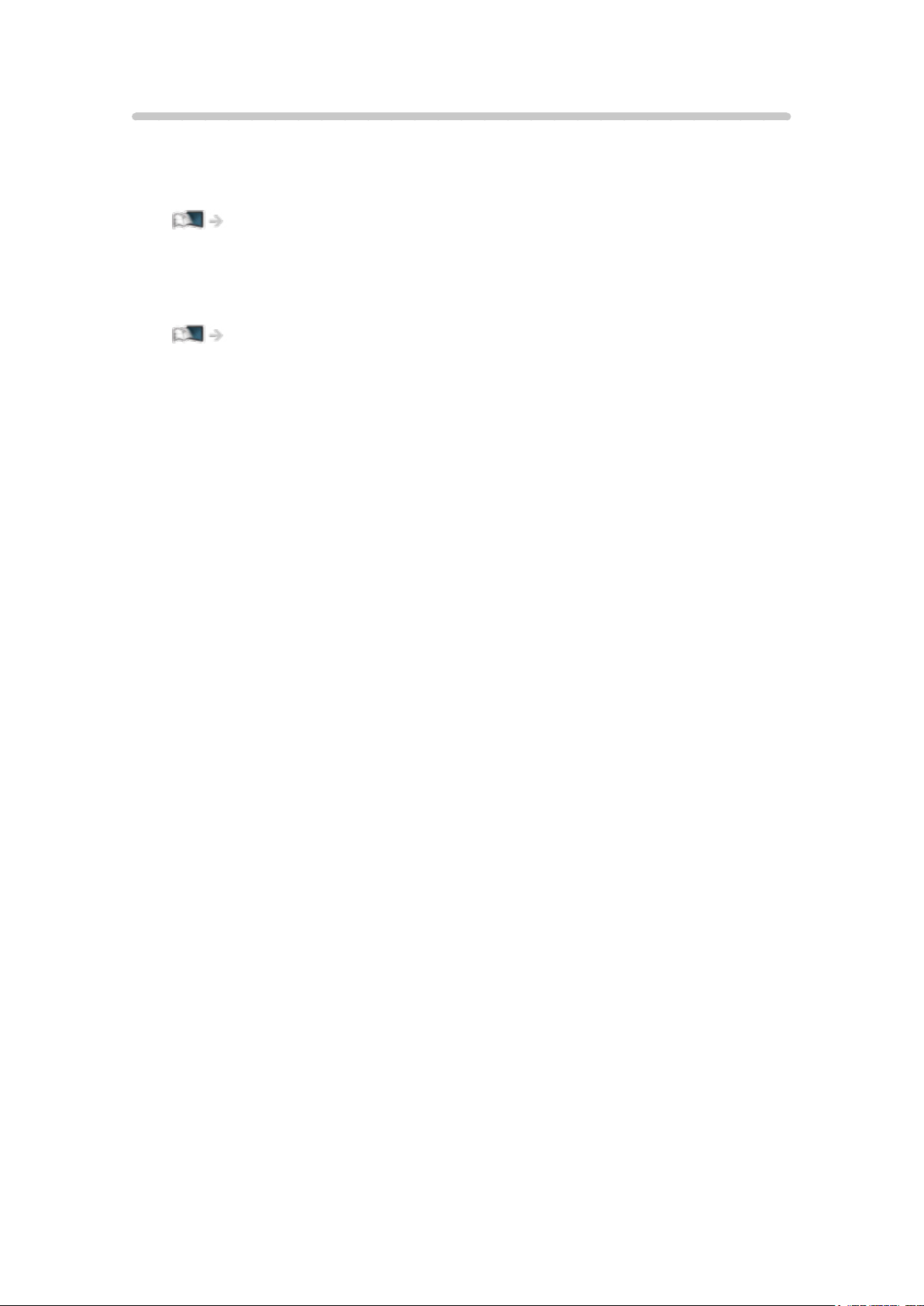
DVB prin IP
Acest TV poate fi configurat ca un server DVB via IP pentru a vă furniza
transmisii în flux continuu către un alt TV ce suportă funcţia client DVB via IP
sau dispozitive compatibile SAT>IP.
Funcţii > DVB prin IP > Conexiune server DVB via IP
Acest TV are funcţia client DVB via IP şi se poate conecta la serverul DVB via
IP sau servere compatiblie SAT>IP pentru a recepționa transmisiuni în flux
continuu.
Funcţii > DVB prin IP > Conexiune client DVB via IP
- 18 -
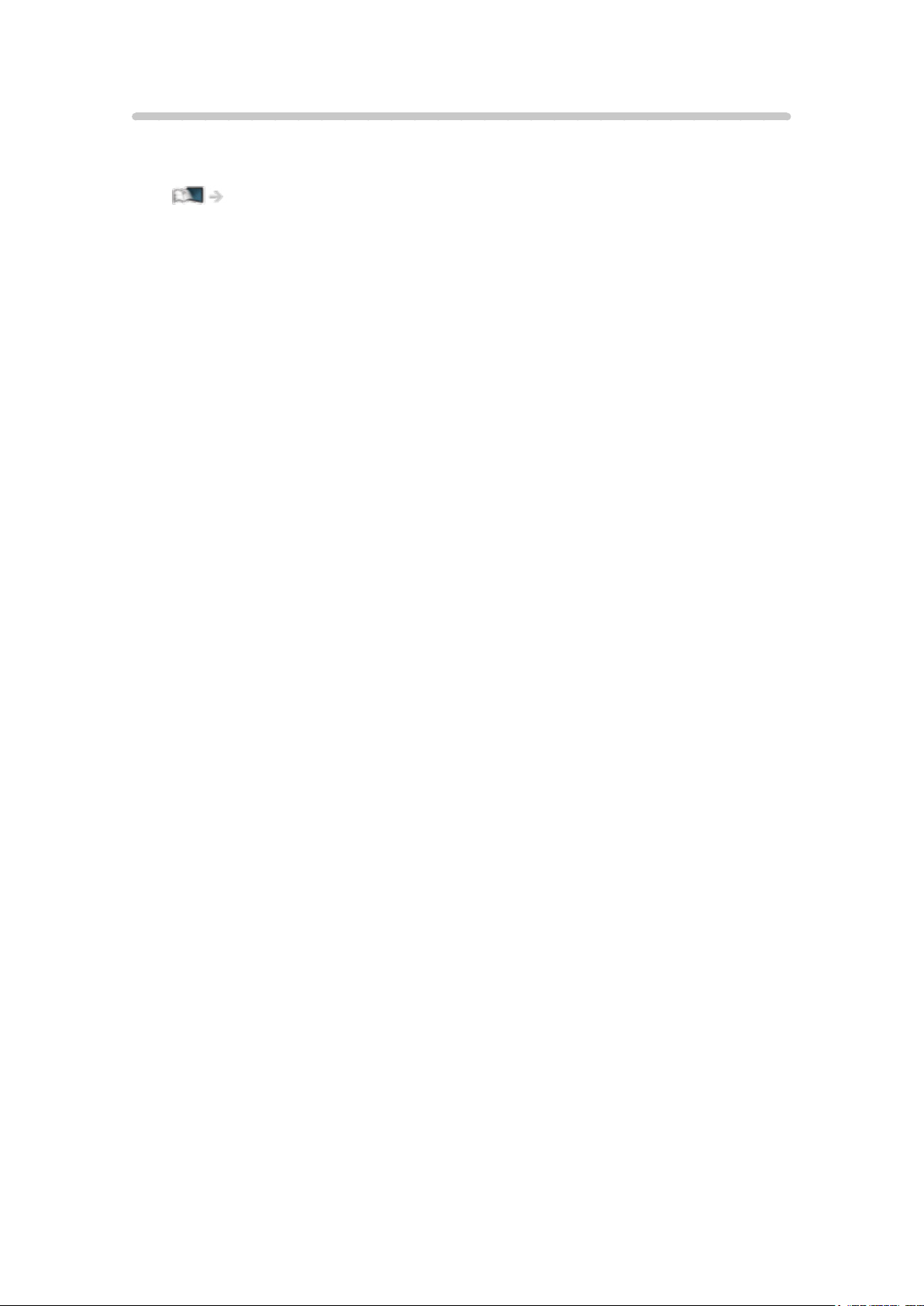
Tuner dual
Puteţi viziona sau înregistra 2 programe simultan, puteţi viziona un program
în timp ce înregistraţi un altul etc.
Funcţii > Ferestre multiple > Modul de utilizare
- 19 -

Easy Mirroring
Puteţi viziona și afișa imaginile altor dispozitive (telefon inteligent etc.) pe
ecranul televizorului, utilizând o funcţie de oglindire. De asemenea, puteţi
iniţia funcţia de oglindire de la celelalte dispozitive, fără a utiliza televizorul.
Funcţii > Aplicaţia Replicare > Modul de utilizare
- 20 -
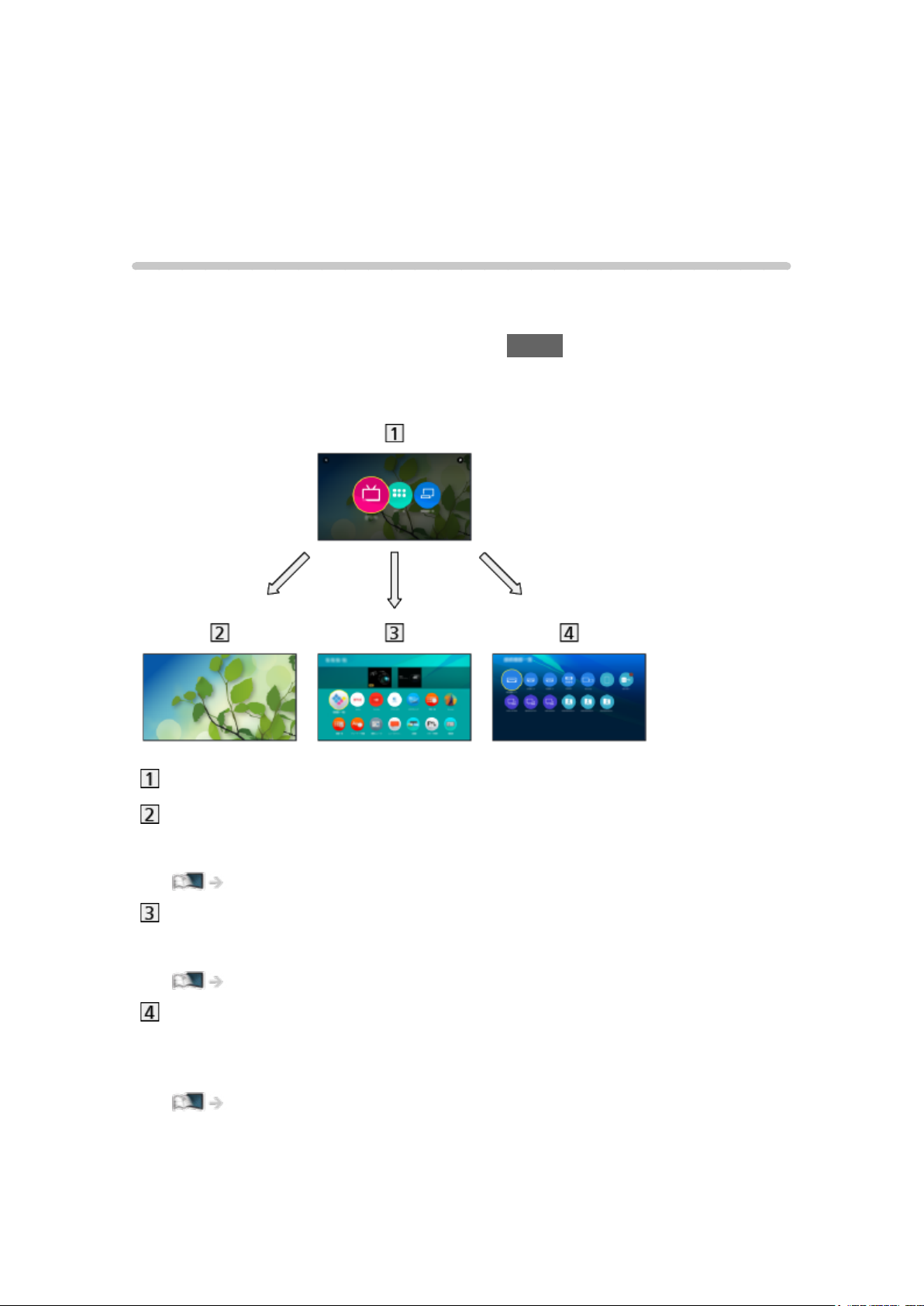
Ecran de pornire
Ecran de pornire
Informaţii
„Ecran de pornire” reprezintă o poartă de acces către programele TV,
aplicaţiile şi dispozitivele conectate.
Ecranul de pornire este afişat prin apăsarea HOME şi oferă o modalitate
uşoară de acces la toate funcţiile, aşa cum este prezentat mai jos (exemplu).
Ecran de pornire
Live TV
– Poartă de acces către programele TV
Ecran de pornire > Live TV
Aplicaţii
– Poartă de acces către diferite aplicaţii (conţinut internet etc.)
Ecran de pornire > Aplicaţii
Dispozitive
– Poartă de acces către dispozitivele conectate (echipament HDMI,
dispozitiv USB, dispozitiv de reţea etc.)
Ecran de pornire > Dispozitive
- 21 -

= Observaţie =
●
Asiguraţi-vă că actualizaţi software-ul atunci când o notificare de
actualizare software este afişată pe ecranul televizorului. Dacă software-ul
nu este actualizat, este posibil să nu puteţi putea utiliza Ecran de pornire.
Puteţi actualiza manual software-ul ulterior.
Reţea > Setări de reţea > Actualizare program
- 22 -

Modul de utilizare
Din Ecran de pornire, puteţi accesa toate funcţiile, precum programele TV,
aplicaţiile şi dispozitivele conectate.
1. Afişaţi Ecran de pornire cu HOME.
(Exemplu)
2. Selectaţi Live TV / Aplicaţii / Dispozitive şi apăsaţi pe OK pentru a accesa.
●
Pentru a viziona emisiuni TV pe tot ecranul, selectaţi Live TV.
(Exemplu)
●
Consultaţi, de asemenea din partea din dreapta sus a Ecran de pornire
pentru detalii despre operaţii.
■ Căutare
Puteţi căuta conţinut din mai multe funcţii.
1. Afişaţi Ecran de pornire cu HOME.
2. Selectaţi
pentru a accesa.
3. Urmaţi instrucţiunile de pe ecran.
din partea din stânga sus a Ecran de pornire şi apăsaţi pe OK
- 23 -
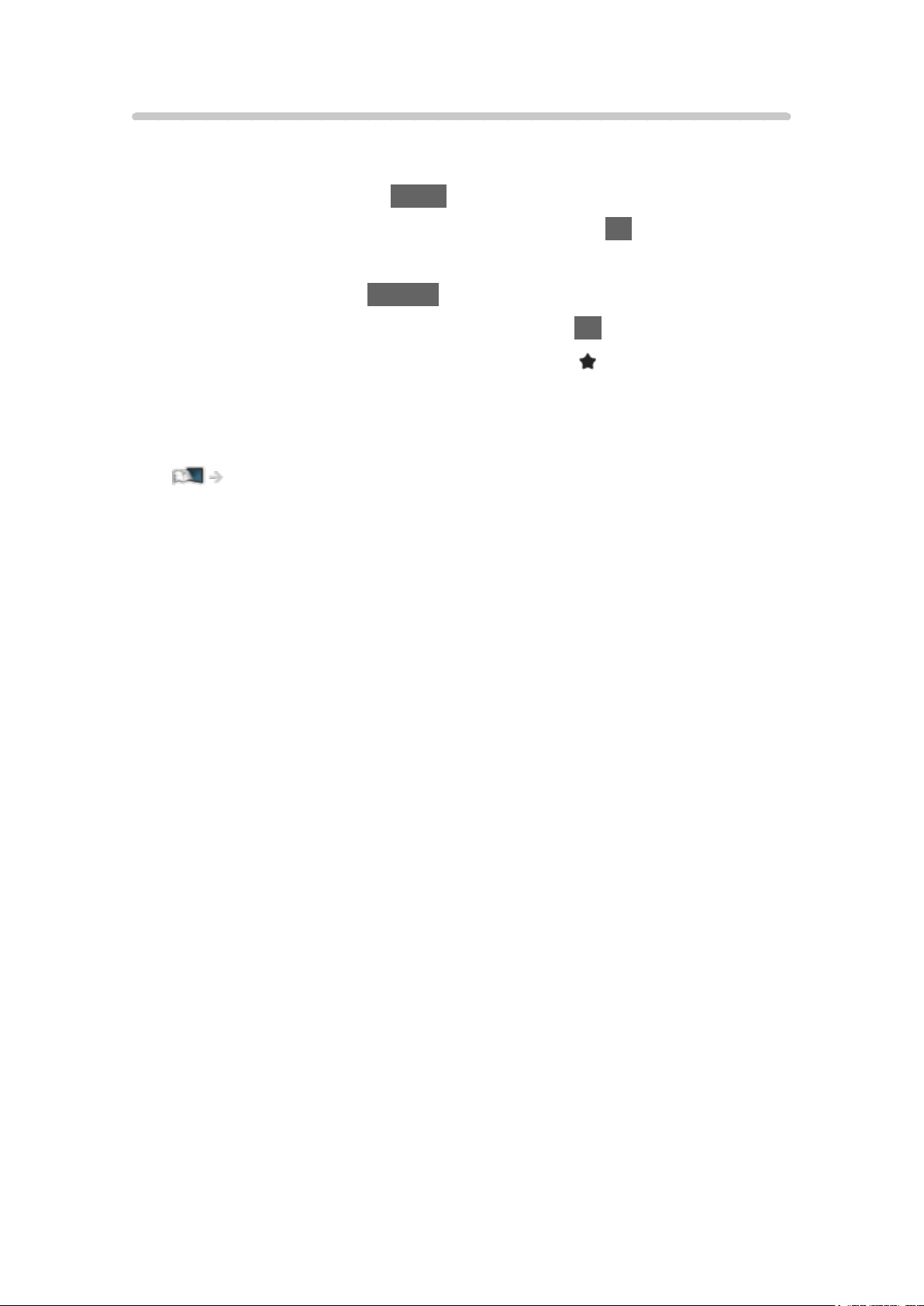
Atașați la ecranul principal
Puteţi adăuga o comandă rapidă pentru o funcţie utilizată în mod frecvent pe
Ecran de pornire.
1. Afişaţi Ecran de pornire cu HOME.
2. Selectaţi Live TV / Aplicaţii / Dispozitive şi apăsaţi pe OK pentru a accesa.
3. Selectaţi o funcţie (program TV / aplicaţie / dispozitiv).
4. Afişaţi meniul opţiuni cu OPTION.
5. Selectaţi Atașați la ecranul principal şi apăsaţi pe OK pentru a seta.
●
Puteţi adăuga o comandă rapidă şi prin apăsarea (Atașați la ecranul
principal) de pe controlerul cu suport tactil.
●
Pentru a elimina o comandă rapidă din Ecran de pornire, setaţi Îndepărtați
din ecranul principal.
Ecran de pornire > Ecran de pornire > Meniu opţiuni
- 24 -

Meniu opţiuni
Puteţi personaliza Ecran de pornire.
1. Afişaţi meniul opţiuni cu OPTION.
2. Selectaţi unul dintre următoarele elemente şi apăsaţi pe OK pentru a
accesa.
Îndepărtați din ecranul principal / Deplasare
3. Setaţi elementul şi apăsaţi pe OK pentru a memora.
Îndepărtați din ecranul principal
Eliminaţi o comandă rapidă din Ecran de pornire.
Deplasare
Aranjează poziţia pictogramelor.
- 25 -

Live TV
Modul de utilizare
Live TV reprezintă o poartă de acces către programele TV.
1. Afişaţi Ecran de pornire cu HOME.
2. Selectaţi Live TV.
(Exemplu)
3. Apăsaţi pe OK pentru a accesa.
(Exemplu)
●
Pentru detalii privind vizionarea programelor TV
Vizionare > De bază
●
Pentru a adăuga o pictogramă de comandă rapidă
Ecran de pornire > Ecran de pornire > Atașați la ecranul principal
- 26 -
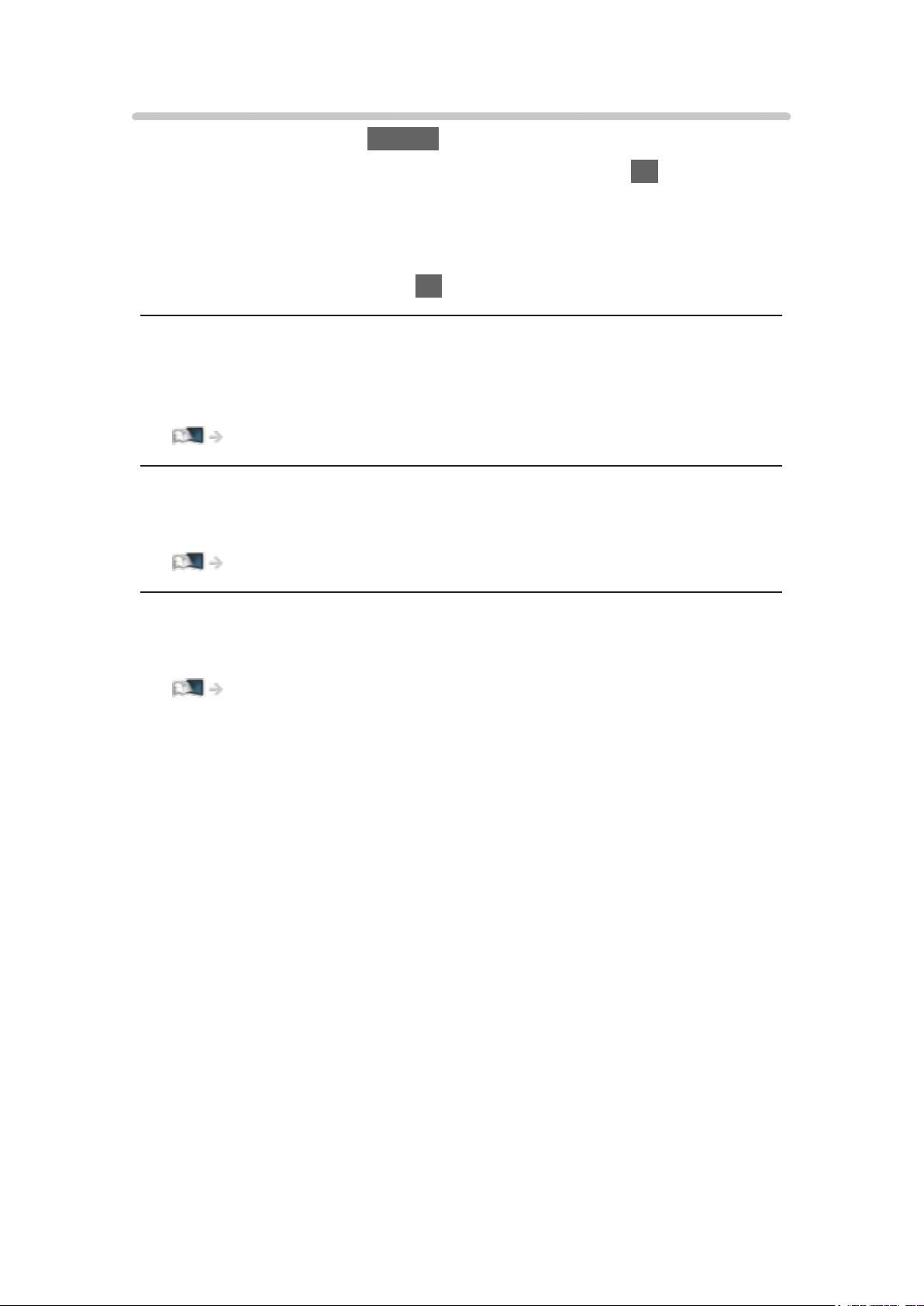
Meniu opţiuni
1. Afişaţi meniul opţiuni cu OPTION.
2. Selectaţi unul dintre următoarele elemente şi apăsaţi pe OK pentru a
accesa.
Atașați la ecranul principal / Îndepărtați din ecranul principal / Accesibilitate
/ Opţiuni AV
3. Setaţi elementul şi apăsaţi pe OK pentru a memora.
Atașați la ecranul principal, Îndepărtați din ecranul principal
Adaugă / elimină o comandă rapidă pentru o funcţie utilizată în mod frecvent
pe Ecran de pornire.
Ecran de pornire > Ecran de pornire > Atașați la ecranul principal
Accesibilitate
Setări de ghidare pentru utilizatori cu handicap vizual
Vizionare > Pentru sunete optime > Îndrumări vocale
Opţiuni AV
Setare opţională simplă pentru vizionare, sunet etc.
Vizionare > De bază > Opţiuni AV
●
Elementele de meniu şi opţiunile selectabile variază în funcţie de modul
TV.
- 27 -
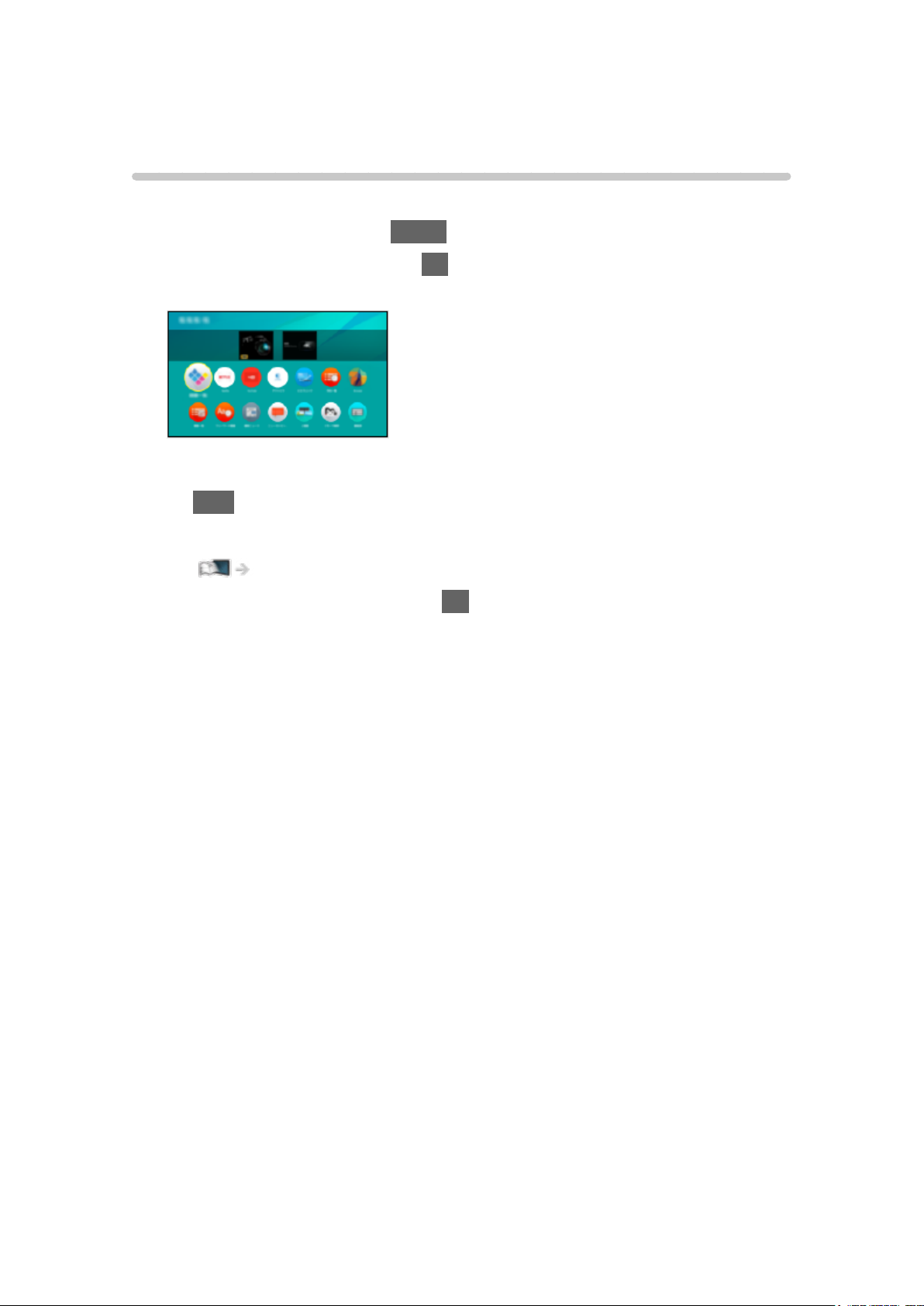
Aplicaţii
Modul de utilizare
Diferite aplicaţii (conţinut internet etc.) pot fi accesate cu uşurinţă din Aplicaţii.
1. Afişaţi Ecran de pornire cu HOME.
2. Selectaţi Aplicaţii şi apăsaţi pe OK pentru a accesa.
(Exemplu)
●
Pentru a părăsi Aplicaţii
EXIT
●
Pentru a adăuga o pictogramă de comandă rapidă
Ecran de pornire > Ecran de pornire > Atașați la ecranul principal
3. Selectaţi o aplicaţie şi apăsaţi pe OK pentru a accesa.
4. Urmaţi instrucţiunile de pe ecran.
= Observaţie =
●
Pentru utilizarea completă a acestei funcţii este necesar un mediu de reţea
de bandă largă.
●
Designul şi caracteristicile pot fi modificate fără aviz prealabil.
- 28 -
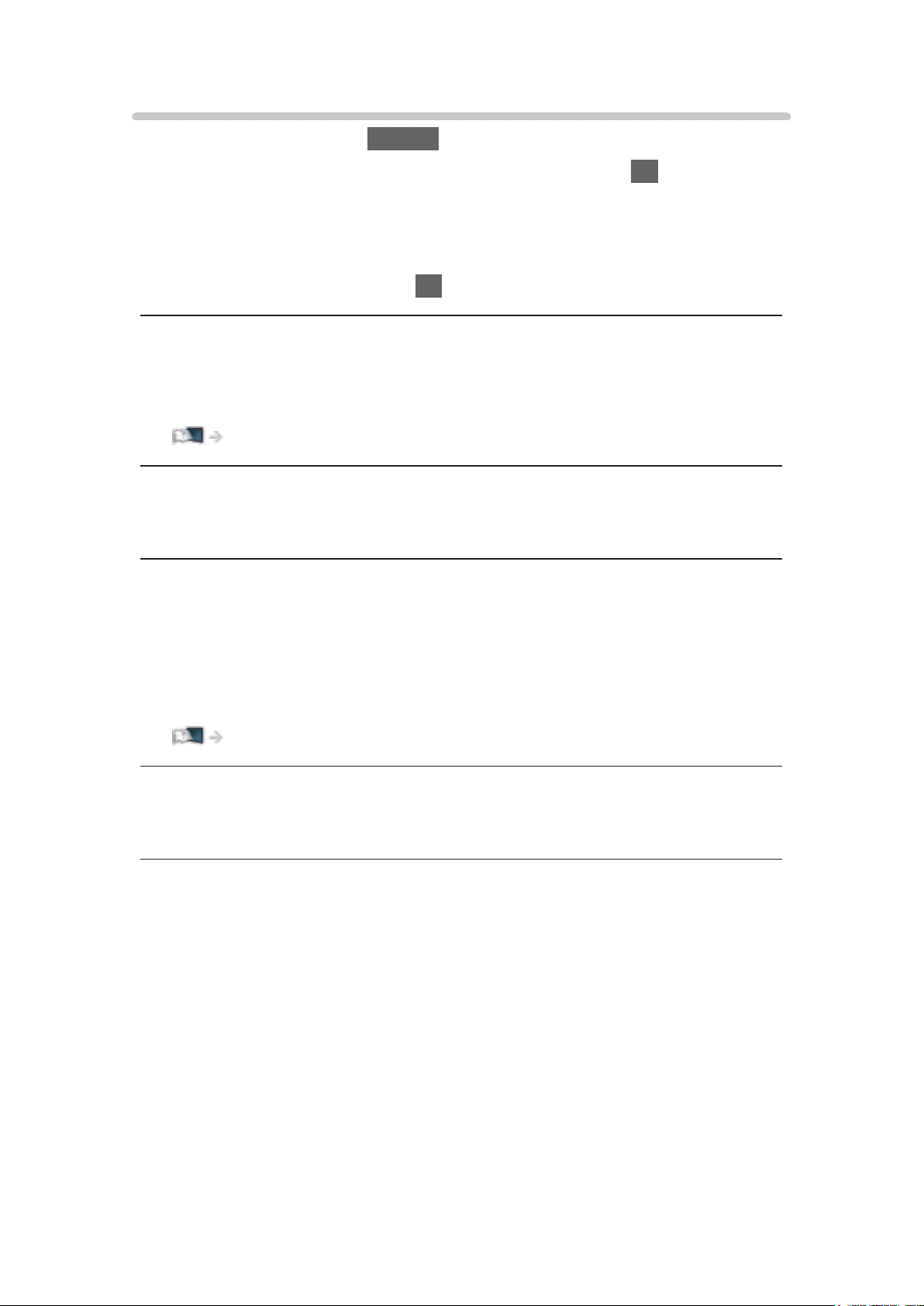
Meniu opţiuni
1. Afişaţi meniul opţiuni cu OPTION.
2. Selectaţi unul dintre următoarele elemente şi apăsaţi pe OK pentru a
accesa.
Atașați la ecranul principal / Îndepărtați din ecranul principal / Deplasare /
Blocare / Deblocare / Dezinstalare / Afişare informaţii
3. Setaţi elementul şi apăsaţi pe OK pentru a memora.
Atașați la ecranul principal, Îndepărtați din ecranul principal
Adaugă / elimină o comandă rapidă pentru o funcţie utilizată în mod frecvent
pe Ecran de pornire.
Ecran de pornire > Ecran de pornire > Atașați la ecranul principal
Deplasare
Aranjează poziţia aplicaţiilor.
Blocare, Deblocare
Blochează / deblochează o aplicaţie specifică pentru a restricţiona accesul la
acesta (dacă este disponibilă).
●
Codul PIN pentru Blocare copii este cerut pentru a accesa aplicaţia
blocată.
Funcţii > Blocare copii > Număr PIN
Dezinstalare
Şterge o aplicaţie din Aplicaţii (dacă este disponibilă).
Afişare informaţii
Afişează informaţiile despre aplicaţie selectată.
- 29 -
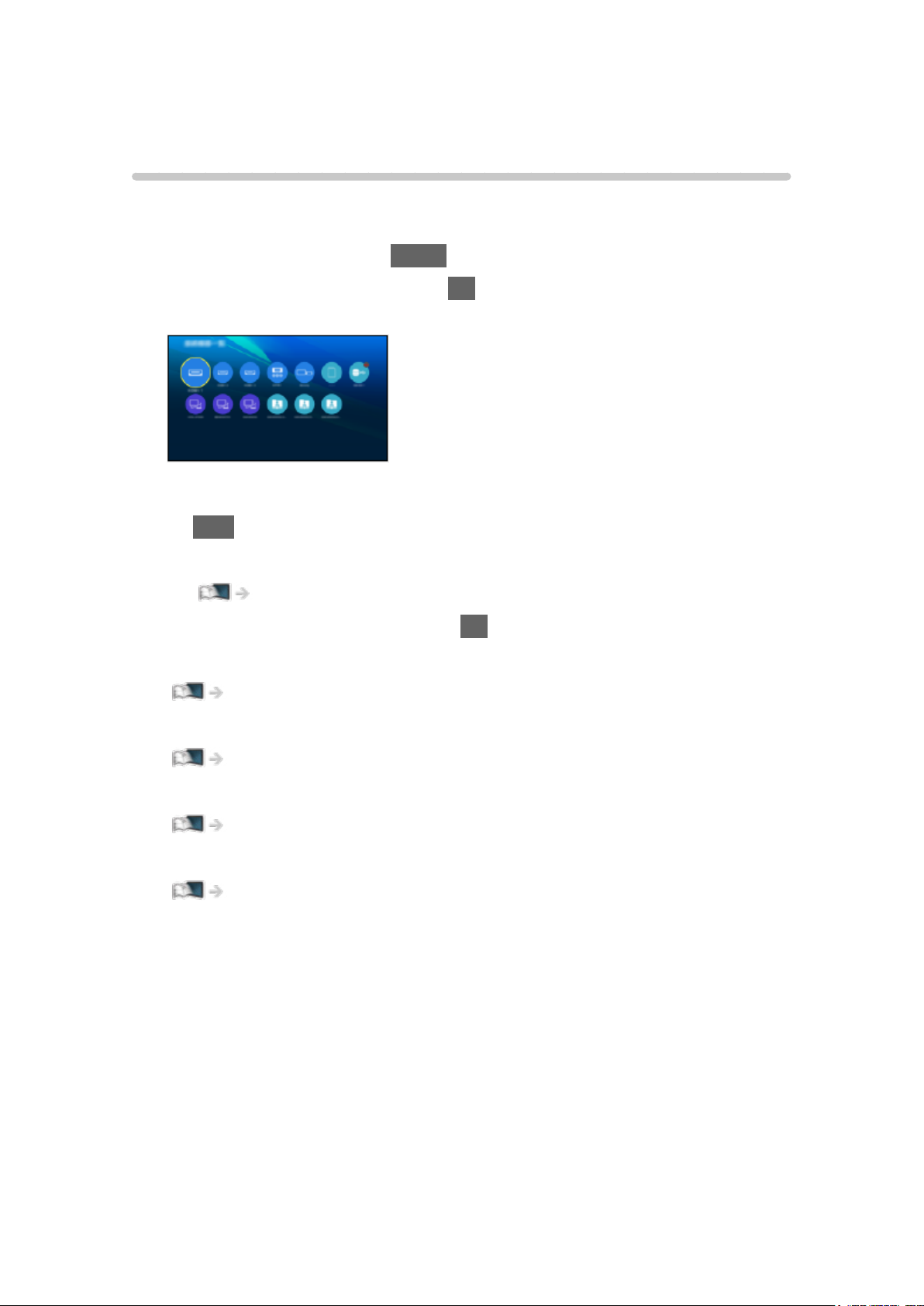
Dispozitive
Modul de utilizare
Dispozitivele conectate (echipament HDMI, dispozitiv USB, dispozitiv în reţea
etc.) pot fi accesate cu uşurinţă din Dispozitive.
1. Afişaţi Ecran de pornire cu HOME.
2. Selectaţi Dispozitive şi apăsaţi pe OK pentru a accesa.
(Exemplu)
●
Pentru a părăsi Dispozitive
EXIT
●
Pentru a adăuga o pictogramă de comandă rapidă
Ecran de pornire > Ecran de pornire > Atașați la ecranul principal
3. Selectaţi un dispozitiv şi apăsaţi pe OK pentru a accesa.
●
Pentru echipamente externe
Vizionare > Echipamente externe
●
Pentru dispozitivul USB, dispozitivul în reţea pentru Media Player
Media Player
●
Pentru echipamentul în reţea pentru DLNA
Reţea > DLNA
●
Pentru funcţia de oglindire
Funcţii > Aplicaţia Replicare
= Observaţie =
●
Designul şi caracteristicile pot fi modificate fără aviz prealabil.
- 30 -
